视频片头怎么做?——调整外形
在上个教程中,我们学习了视频片头的设置粒子教程,接下来我们将重点学习调整外形:
接着把粒子的外形设置成音箱。在粒子视图的底部仓库中选择回Shape Instance[外实例]控制器,并将其拖曳到粒子流中,覆盖原始的回shape o1[外形01]控制器;然后在店侧参数区中,按下[Shape Instance 01(外形实例01)>粒子几何体对象>无]按,在场景中给取音箱模型bbspeaker1,如图5.013所示。
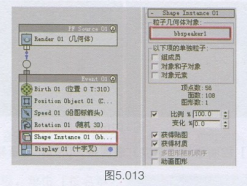
在粒子流中选择Display01控制器,在右侧的参数区中将显示[类型]替换为[几何1,此时在透视图中即可观察到音箱已经出现了,如图5.014所示。

目前音箱的显示和排列都存在很多问题,首先它们的尺寸太大,因此选择Shape Instance 01[外形实例01]控制器,在右侧参数区中将[比例%]设置为20,如图5.015所示。
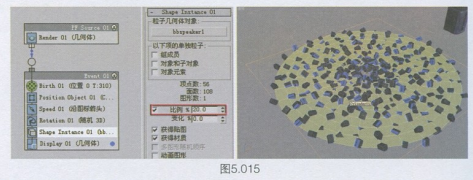
此外音箱的方向比较混乱,播放动画时还会产生运动。我们要让音箱的正面都朝向外侧,所以在粒子流中选择图speed[速度]控制器,然后在右侧的参数设置中将[方向]参数设置为[图标中心朝外]选项。播放动画,音箱则朝外发射了,如图5.016所示。
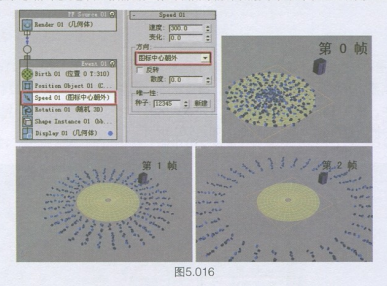
将国s.d[速度]控制器的[速度]值调整为0.01,让音箱的运动变得很慢,如图5.017所示。
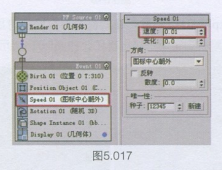
在粒子流中选择图Botatisn[旋转]控制器,然后在右侧的参数区中将旋转的[方间短阵]参数修改为[速度空间跟随],如图5.018所示。
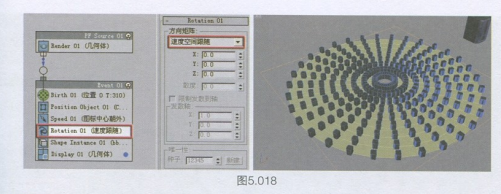
按下键盘上的[F4]键取消边面模式,然后把粒子的产生器Cylinder 01隐藏。此时可以观察到音箱模型的方向有误。继续在粒子视图中选择Rotation 01[旋转01]控制器,在[方向矩阵]参数中将2轴设置为90,这样音箱的方向就正确了,如图5.019所示。

上一篇 如何制作魔方粒子
下一篇 视频片头怎么做?——设置粒子
热门课程
专业讲师指导 快速摆脱技能困惑相关文章
多种教程 总有一个适合自己专业问题咨询
你担心的问题,火星帮你解答-
为给新片造势,迪士尼这次豁出去了,拿出压箱底的一众经典IP,开启了梦幻联动朱迪和尼克奉命潜入偏远地带卧底调查 截至11月24日......
-
此前Q2问答环节,邹涛曾将《解限机》首发失利归结于“商业化保守”和“灰产猖獗”,导致预想设计与实际游玩效果偏差大,且表示该游戏......
-
2025 Google Play年度游戏颁奖:洞察移动游戏新趋势
玩家无需四处收集实体卡,轻点屏幕就能开启惊喜开包之旅,享受收集与对战乐趣库洛游戏的《鸣潮》斩获“最佳持续运营游戏”大奖,这不仅......
-
说明:文中所有的配图均来源于网络 在人们的常规认知里,游戏引擎领域的两大巨头似乎更倾向于在各自赛道上激烈竞争,然而,只要时间足......
-
在行政服务优化层面,办法提出压缩国产网络游戏审核周期,在朝阳、海淀等重点区将审批纳入综合窗口;完善版权服务机制,将游戏素材著作......
-
未毕业先就业、组团入职、扎堆拿offer...这种好事,再多来一打!
众所周知,火星有完善的就业推荐服务图为火星校园招聘会现场对火星同学们来说,金三银四、金九银十并不是找工作的唯一良机火星时代教育......

 火星网校
火星网校
















